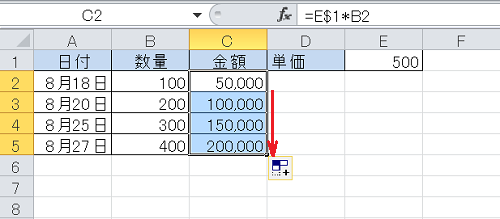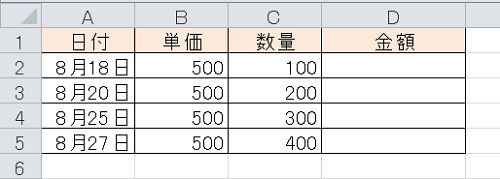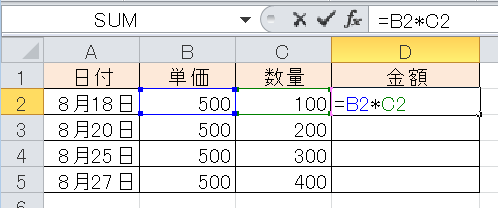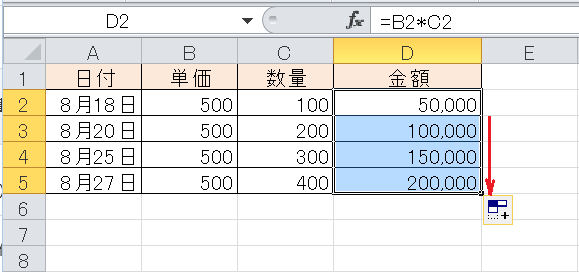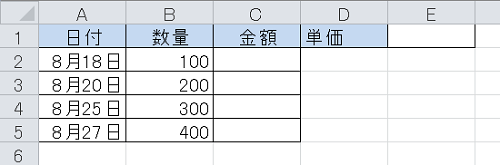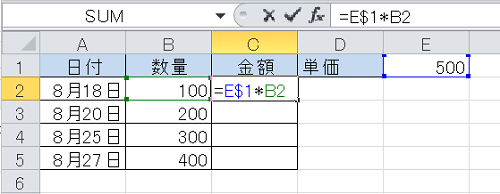エクセルで数式をコピーする場合、縦または横方向に参照セルが変化して欲しい時と、逆に縦または横方向にコピーした際に変化しては困る場合があります。
変化する方を相対、変化しない方を絶対参照と言いますが、ここではエクセルの相対・絶対参照の使い方について説明します。
エクセルの相対・絶対参照の使い方
エクセルのシート上のある特定のセルを参照する数式をコピーする場合に$マークをつけることで絶対参照になり、参照先が固定されますが、$マークを付けなければ相対的に変化します。
以下ではエクセルで相対または絶対参照を切り替える方法を紹介します。
1.単価を基に売上金額を計算するパターン1
以下の図のようなエクセルの計算式をコピーする場合には相対参照とします。
まずはD2のセルに「=B2*C2」を入力します。
D2セルを選択し下方向にオートフィルでコピーします。
2.単価を基に売上金額を計算するパターン2
以下の図のようなエクセルの計算式をコピーする場合には絶対参照とします。
まずはC2のセルに「=E$1*B2」を入力します。
ここでは縦方向にコピーするため数字の左側のみに$マークを付けます。
C2セルを選択し下方向にオートフィルでコピーします。
3.$マークを簡単につけるには
縦横両方について数値を変更させない場合には$A$1のように記載し、横方向のみに変更させたくない場合には$A1のように記載します。
キーボードから$マークを入力することはもちろん可能ですが、数式の参照部分にカーソルを合わせて「F4」キーを押すたびに以下のように切り替えることができます。
頻繁に使う必要がある場合にはこちらの方が楽なこともあります。
$A$1→A$1→$A1→A1
説明は以上となります。
慣れないうちは相対・絶対の参照を使い分けることが大変かもしれませんが、正しく使えるようになると、エクセルの数式のコピーがとても楽になりますので、是非この違いについては理解しておきましょう。